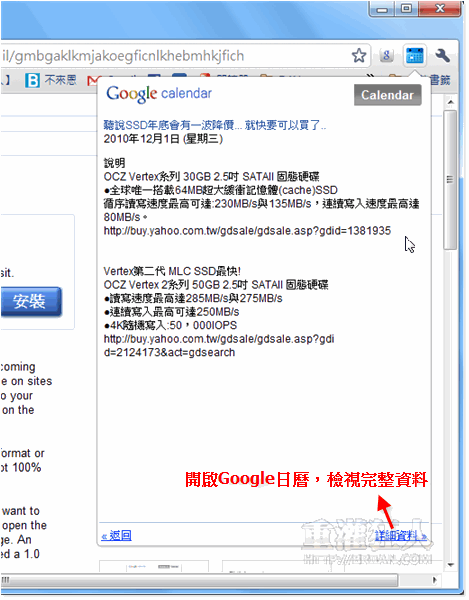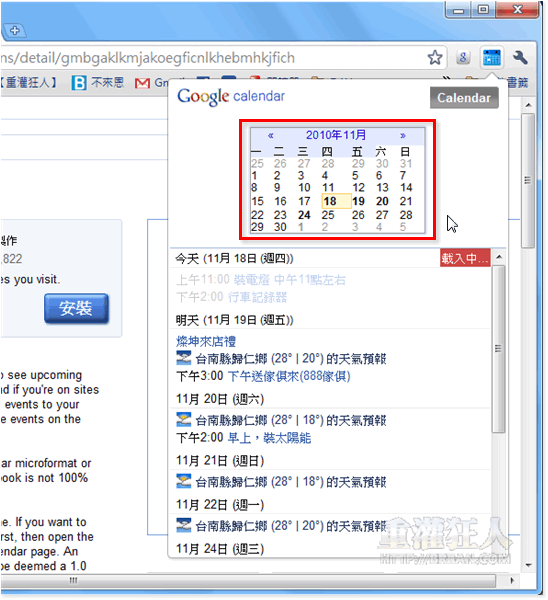如果你平常習慣使用Google Calendar日曆來記錄行程或代辦事項,剛好又是Google Chrome瀏覽器的愛用者,那一定不能錯過這個相當方便的Google Calendar擴充套件。
在Google瀏覽器中安裝好Google Calendar擴充套件之後,網址列右邊會出現一個小按鈕,按一下即可顯示最近幾則行事曆記錄,選單下方也有快速新增行事曆內容的按鈕,還可勾選「迷你日曆」讓它顯示在選單上方,讓我們輕鬆瀏覽、檢視最近幾天、幾週內的代辦事項。
▇ 軟體小檔案 ▇ (錯誤、版本更新回報)
軟體名稱:Google Calendar (by Google) Manas Tungare 製作 軟體版本:0.6 軟體語言:繁體中文 軟體性質:免費軟體 檔案大小:84.1KB 系統支援:此為Google Chrome瀏覽器專用套件(下載Google瀏覽器) 官方網站:按這裡 軟體下載:按這裡
使用方法:
第1步 用Google Chrome瀏覽器開啟擴充套件安裝頁面,按一下下載連結,將程式安裝到電腦中。
安裝好之後,網址列右邊會出現一個Google Calendar的按鈕,按一下按鈕即可開啟你的行事曆(依照目前瀏覽器所登入的Google帳號而顯示內容)。 選單下方還有個「新增」按鈕,方便我們快速新增行事曆記錄。
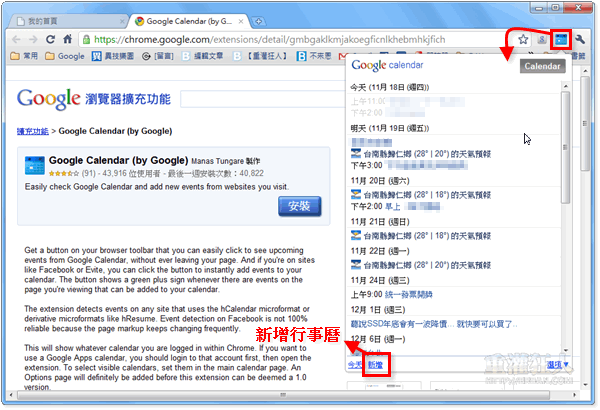
第2步 按進去某個行程的標題,可以看到先前記錄的行程內容。選單右下角的「詳細資料」按進去,可以顯示完整的Google日曆內容。
第3步 如果你想快速切換、檢視不同日期、週數、月份或年度的行事曆內容,可以在開啟行事曆選單後,點一下右下角的「選項」再勾選「顯示迷你日曆」。
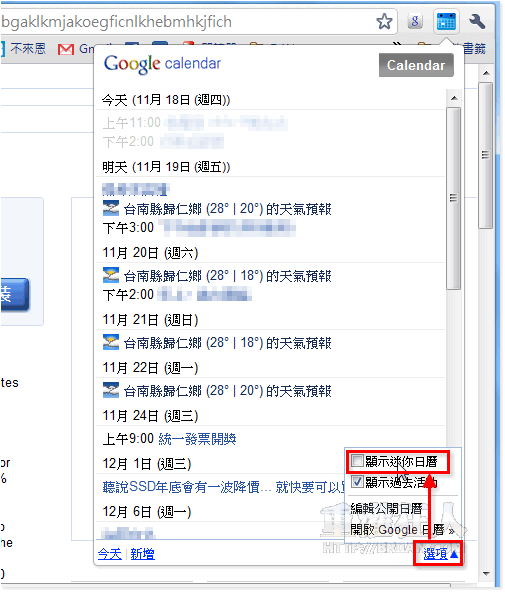
第4步 選單上方會自動顯示一個小日曆,我們可從上方點選、切換日期,檢視不同日期、月份的行事曆內容。